
Festlegen des Zeilen- und Absatzabstands in Pages auf dem Mac
Du kannst den Abstand zwischen den Textzeilen in einem Absatz vergrößern oder verkleinern und den verfügbaren Platz vor oder nach einem Absatz ändern.
Zeilenabstand festlegen
Wähle einen oder mehrere Absätze aus oder klicke auf das Textfeld oder die Form mit dem Text, den du ändern möchtest.
Es ist nicht möglich, den Zeilenabstand für Text in einer Tabellenzelle anzupassen.
Hinweis: Deine Änderungen gelten nur für die ausgewählten Absätze oder den Text. Wenn du in deinem Dokument einen Absatzstil verwendest und die Anpassung des Zeilenabstands in diesen Stil integrieren möchtest, kannst du den Zeiger über das letzte Zeichen im betreffenden Absatz hinweg ziehen, um das Formatierungssymbol aufzunehmen (dieses Symbol wird erst sichtbar, wenn du den Zeiger darüber ziehst).
Klicke in der Seitenleiste „Format“
 oben auf die Taste „Stil“.
oben auf die Taste „Stil“.Befindet sich der Text in einem Textfeld, einer Tabelle oder Form, musst du zuerst oben in der Seitenleiste auf den Tab „Text“ klicken. Klicke dann auf die Taste „Stil“.
Klicke auf das Einblendmenü rechts neben „Abstand“ und wähle eine Option aus.
Wird das Einblendmenü nicht angezeigt, klicke auf das Pfeilsymbol neben „Abstand“ (um es zu schließen).
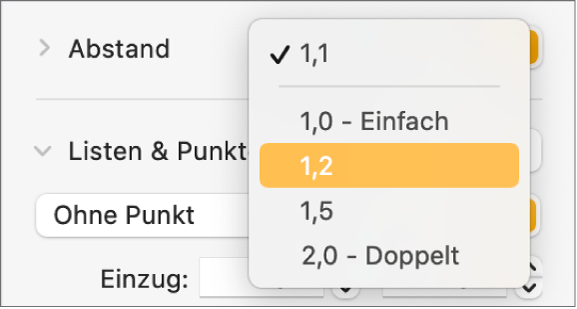
Eigenen Zeilenabstand verwenden
Wähle einen oder mehrere Absätze aus oder klicke auf das Textfeld, die Form oder die Tabellenzellen mit dem Text, den du ändern möchtest.
Hinweis: Deine Änderungen gelten nur für die ausgewählten Absätze oder den Text. Wenn du in deinem Dokument einen Absatzstil verwendest und die Anpassung des Zeilenabstands in diesen Stil integrieren möchtest, kannst du den Zeiger über das letzte Zeichen im betreffenden Absatz hinweg ziehen, um das Formatierungssymbol aufzunehmen (dieses Symbol wird erst sichtbar, wenn du den Zeiger darüber ziehst).
Klicke in der Seitenleiste „Format“
 oben auf die Taste „Stil“.
oben auf die Taste „Stil“.Befindet sich der Text in einem Textfeld, einer Tabelle oder Form, musst du zuerst oben in der Seitenleiste auf den Tab „Text“ klicken. Klicke dann auf die Taste „Stil“.
Klicke auf das Pfeilsymbol neben „Abstand“ (um es zu öffnen). Klicke dann auf das Einblendmenü unter „Abstand“ und wähle eine Option:
Zeilen: Der Abstand zwischen Oberlängen (Teile von Buchstaben, die bis oben an die Zeile reichen) und Unterlängen (Teile von Buchstaben, die bis unter die Zeile reichen) bleibt identisch. Der Abstand zwischen den Zeilen ist proportional zur Schriftgröße.
Mindestens: Der Abstand zwischen den Zeilen bleibt fest (aber die Zeilen überlappen sich nicht, wenn der Text größer wird). Der Abstand von einer Zeile zur nächsten ist nie geringer als der von dir festgelegte Wert, kann aber für größere Schriften größer sein, um überlappende Textzeilen zu vermeiden.
Genau: Der Wert bestimmt den genauen Abstand zwischen den Schriftlinien von Text, wodurch es zu Überlappungen kommen kann.
Zwischen: Der Wert, den du hier angibst, vergrößert den Abstand zwischen den Zeilen und nicht die Höhe der einzelnen Zeilen. Im Gegensatz dazu verdoppelt sich bei doppeltem Abstand die Höhe jeder Zeile.
Klicke zum Festlegen des Abstands für die ausgewählte Option auf die Pfeile rechts neben dem Einblendmenü.
Absatzabstand festlegen
Du kannst auswählen, wie viel Abstand vor einem oder mehreren Absätzen vorhanden sein soll.
Klicke auf den gewünschten Absatz, um die Einfügemarke in dem Absatz zu platzieren, den du ändern möchtest, oder ziehe den Zeiger, um mehrere Absätze auszuwählen.
Klicke in der Seitenleiste „Format“
 oben auf die Taste „Stil“.
oben auf die Taste „Stil“.Befindet sich der Text in einem Textfeld, einer Tabelle oder Form, musst du zuerst oben in der Seitenleiste auf den Tab „Text“ klicken. Klicke dann auf die Taste „Stil“.
Klicke auf das Pfeilsymbol neben „Abstand“ und klicke dann auf die Pfeile für „Vor dem Absatz“ oder „Nach dem Absatz“.